拘束を適用する
- ツリー表示で、[サブケース 1]下の[拘束]を右クリックし、[新規作成]を選択します。
- 金型の接触面以外のすべての側面を選択し、下図に示すようにスラブの終端面も選択します。[固定]ボタンをクリックします。
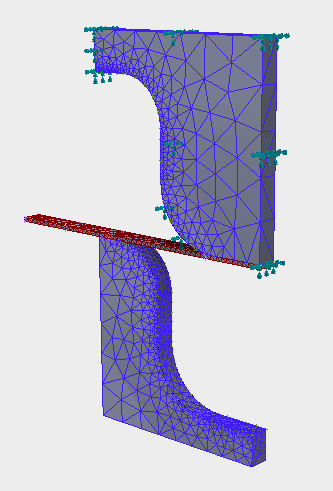
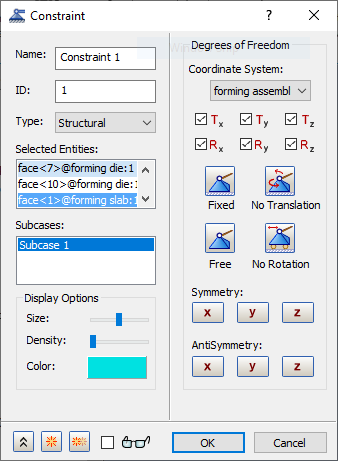
- [サブケース]リストで[サブケース 1]が選択されていることを確認します。
 [新規作成]ボタンをクリックします。
[新規作成]ボタンをクリックします。
- 色を[茶色]に変更します。
- パンチ モデルの接触面以外のすべての側面を選択します。下の図に示すように、[固定]ボタンをクリックし、[Ty]の選択を解除します。
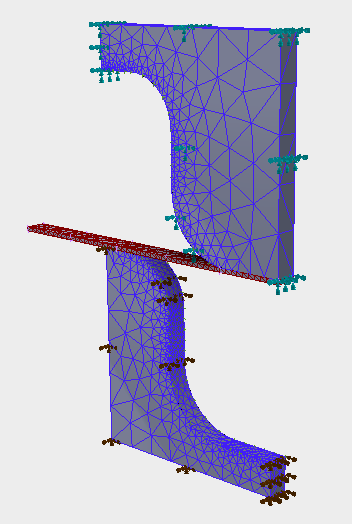
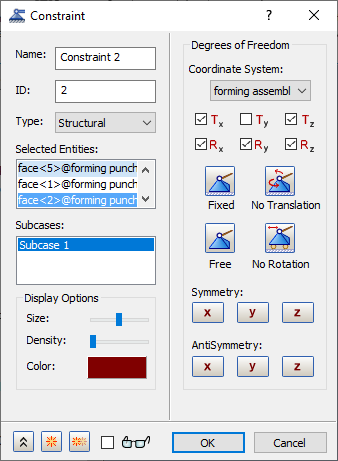
 [新規作成]ボタンをクリックします。
[新規作成]ボタンをクリックします。
- 色を[黄色]に変更します。
- スラブ モデルの固定端以外のすべての面を選択します。下の図に示すように、[Tx]および[Ty]のチェックボックスをオフにします。
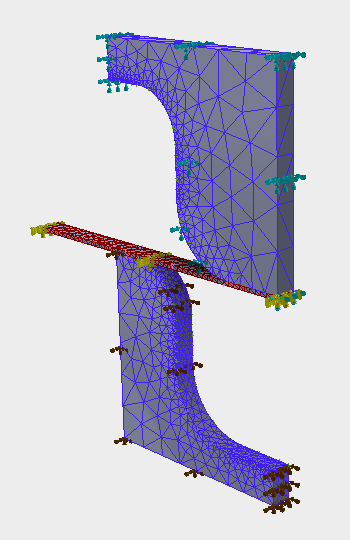
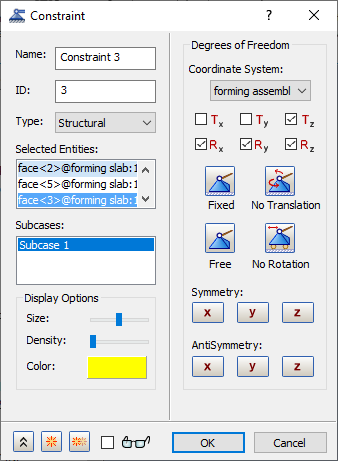
 [新規作成]ボタンをクリックします。
[新規作成]ボタンをクリックします。
- 色を[赤色]に変更します。
- パンチ モデルの下面を選択します。下の図に示すように、[自由]ボタンをクリックし、[Ty]を選択します。

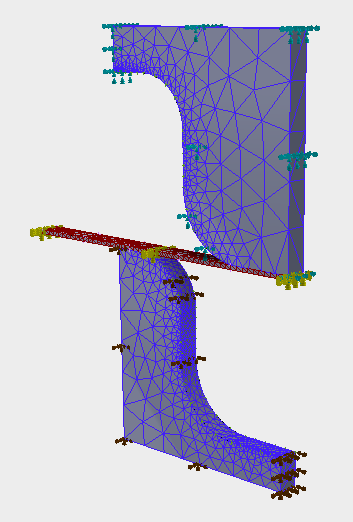
- [OK]をクリックして、強制変位荷重の Y 方向に拘束を作成します。
荷重を適用する
- [サブケース 1]の下の[荷重]を右クリックし、[新規作成]を選択します。
- [名前]を「「変位」に変更します。
- 荷重[タイプ]に[強制運動]を選択し、[サブ タイプ]に[変位]を選択します。
- [Ty]に「0.8」と入力し、Y 軸方向の拘束を固定するパンチ モデルの底面を選択します。
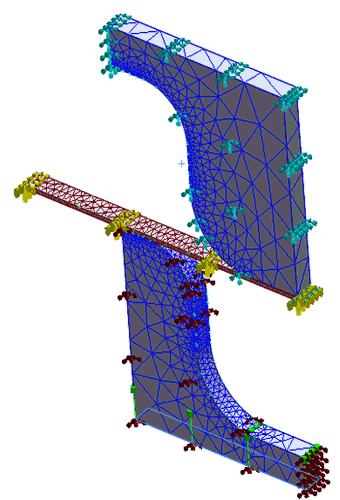
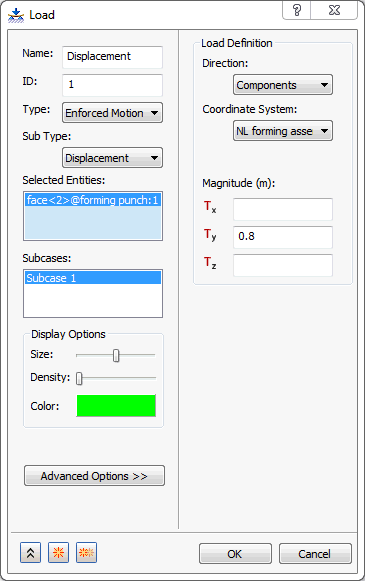
- [サブケース]リストで[サブケース 1]が選択されていることを確認します。
- [OK]をクリックして、変位荷重を作成します。
表面接触を作成する
- [モデル]ツリーで[表面接触]を右クリックし、[新規作成]を選択します。
- [名前]を「上部接触」に変更します。
- [プライマリ エンティティ]ボックス内をクリックし、[プライマリ エンティティ]表面として、板スラブの上部表面を選択します。
- [セカンダリ エンティティ]ボックス内をクリックし、下図に示すように金型の接触面を選択します。
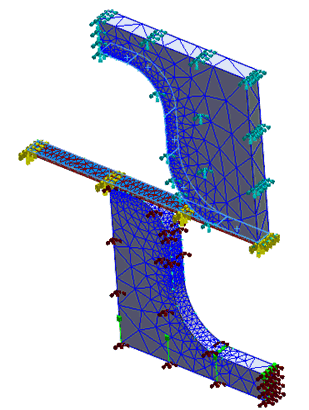
- [解析に追加]がオンになっていることを確認し、[接触データ]の[貫入タイプ]が[非対称接触]になっていることを確認します。
- [剛性係数]に「0.2」を入力し、[摩擦係数]に「0.02」を入力します。
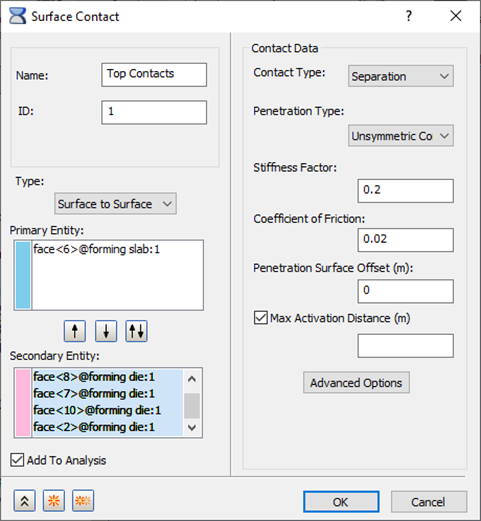
 [複製]ボタンをクリックし、[名前]を「下部接触」に変更します。
[複製]ボタンをクリックし、[名前]を「下部接触」に変更します。
- すべてのエンティティを消去して、下の図に示すように、[プライマリ エンティティ]には板スラブの下部表面を、また[セカンダリ エンティティ]にはパンチ モデルのすべての接触面を再度選択します。[貫入タイプ]、[剛性係数]、および[摩擦係数]の値が、「上部接触」で使用されるものと同じであることを確認します。
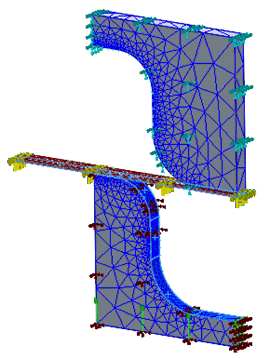
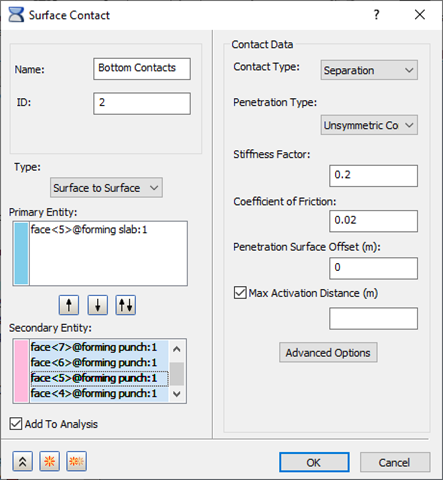
- [OK]をクリックして、表面接触を作成します。